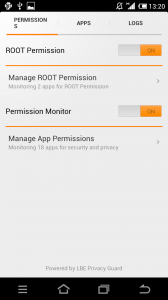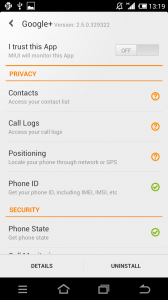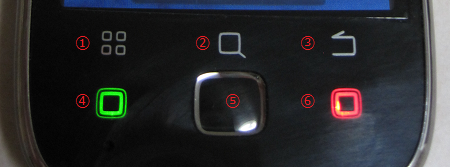Flucardのまとめはある程度需要があるみたいなので、記事更新。
前回の記事「Flucardで出来ることのまとめ 2012/04/11版」
Flucardとは
2010年に台湾のTREK 2000 Internationalより発売された、SDカードサイズで、WiFiを利用して画像転送を行えるような製品です。
時期的にはEye-Fiよりあとに発売されていますが、東芝のFlashAirよりは、ずっと前、という形になります。
Eye-Fiは撮ったもの全てを転送する、というのが基本方針ですが、FlucardとFlashAirの方は撮った中から必要なものだけを選んで転送する、というのが基本方針です。
Eye-Fiと同様の外部の画像サイトに自動アップロード、という機能を「サーバアップロード」という名称で持っています。
しかし、Eye-Fiにある転送が終わった画像を自動的に削除していく、という機能はありません。
さて、FLUCARDですが、現在までに4種類のFLUCARDが販売されています。
2010年モデルは黒いFLUCARDとなります。これがFLUCARD GEN 1です。

こちらはfirmwareが違うようでアップデータが提供されていません。
たとえ安かったとしても買わない方がいいのではないかと思います。
日本でも発売しているのは白いFLUCARDのうち、黄色(4GB)と水色(8GB)です。
こちらはFLUCARD GEN 2です。

白いFLUCARDのうち、オレンジ(16GB)は日本では発売していません。
FLUCARD GEN 2かGEN 3のどちらかだと思いますが、詳細は不明です。
GEN 2、GEN 3のどちらであっても、サポートページにてfirmwareのアップデータが提供されている。
2012/04/11時点での最新版は「3.65_100R」となる。
Flucardのfirmwareアップデータの特筆すべき利点。
それは単なるzip形式での配布であり、アップデート方法も、zip内のファイルをFlucard内にSDHCカードスロットを経由してコピーすればいい、というだけの単純なものです。
そのためfirmwareアップデートはWindows/Mac OSX/Linuxなど、プラットフォームを選びません。
ただし、プラットフォームは選ばないが、SDHCカードリーダは、認識しないものが結構あります。
具体的な使えないライン、というものが見いだせていませんが、1つの目安としては、SDXC対応を謳ってるかどうか、ぐらいだと思います。
使用できるSDHCカードリーダについて
Flucardをさしても認識しないというSDHCカードリーダが結構あります。
使えないライン、というものがはっきりしていませんが、100円ショップで売っているようなものはほとんどが使えませんでした。使える製品もありましたが、安定して動作しませんでした。
おそらく、通常のSDHCカードと比較した場合にFlucardの消費電力が非常に大きいのですが、安いSDHCカードリーダだと、その消費電力を供給できずに動作しない、ということになるようです。
いま店頭で販売しているものだと「SDXC対応」と謳われているものであれば、消費電力が多少大きくても大丈夫なようで、おおむね認識しているようです。
発熱について
Flucardは、無線で送受信します。そして、無線の電波送信というものは熱を発生するものです。
このため、Flucardで通信を行っている結構な量の発熱があります。
Linux環境をいろいろいじっていたりすると30分以上通信したりしますが、そうすると、触るとかなり熱い、ぐらいの熱となります。
長時間使用する場合はファンをあてて冷却するなどした方が良いでしょう。
(Flucardが想定している通常利用時は、そこまで発熱することはありません)
| Amazon Trek2000ストア |
|
|
|
| 楽天 Trek2000ストア |
|
|
|
基本的な使い方
カメラでいろいろ撮影した後、twitterやfacebookに投稿したいと思う画像だけをスマートフォンにコピーする。
というのが、一番基本となる使い方です。
Flucardを買った状態で↑を行うための手順
1. デジカメにFlucardを入れる
2. 撮影する
3. デジカメを画像閲覧モードにする
4. 「設定・写真閲覧」という画像を見つけ、それを削除する

5. Flucardからビープ音が10回ぐらい鳴る
6. スマフォからWifi AP検索を行うと「Trek_FLUCARD_WiFi」というAPがあるので接続する
7. スマフォのブラウザで「http://192.168.1.1/」もしくは「http://flu.card/」にアクセス
8. 画像を閲覧して欲しい画像を見つけ、ダウンロードする
9. デジカメの電源を切る
10. スマフォで画像を編集して、投稿する
なお、上記手順6~9の間はスマフォからインターネットアクセスができなくなりますので注意してください。
(3G回線接続している場合でも、そうなります)
デジカメで画像を見た時に、もしかすると、画像がちゃんと表示できない、ということがあるかもしれません。
そのような場合は、サポートページにある「FLUCARD NIKON PATCH」を適用します。
パッチといっても、画像を新しいものに置き換えるだけのものです。
(firmwareアップデートでは画像は変更されないので、画像がちゃんと表示できない場合は、こちらのパッチが必要です。)
外部サーバに画像転送
普通の無線(WiFi)APを使用してネットワークに接続し、外部のサーバに画像を転送することもできます。
初期firmwareでは、Flucard Portalしか対応していません。
ただ、初期firmwareが対応しているFlucard Portalはftpでアップロードするものだったらしく、その後Portal側がアップデートして、ftpではなくなったようです。
そんなわけで、現状サポートしているのは以下の3種類
・Flucard Portal(新版)
・ftpサーバ
・Gallery 3 API対応のサービス
Gallery 3 APIというのはEye-Fiでも使っているAPIであるため、Eye-Fi対応を謳っているサービスを転送先として設定することも可能かもしれません。
どういったところに、どうやってアップロードするかについては、Flucardの管理Webから設定を入力します。
設定完了後、実際にアップロードする場合は、「サーバアップロード」の画像を削除すると、アップロードが開始されます。

結構、長々とビープ音が続くので、ほんとにアップロードできてるのかな?と心配になるような感じです。
Gallery 3 APIについて
Gallery 3 APIについて、FAQでは「Gallery3:API:REST」を参照すること、ぐらいの記述しかありません。
上記サイトのトップページは、Gallery Your Photos on your websiteで、タイトルにあるとおり、自分のWebに、自分専用の画像アップローダを作ることが出来るソフトウェアを提供しています。
実際、Linuxのphp/MySQL webサーバ上に簡単に構築できました。
Eye-Fi対応と謳っているサービスで、Flucardが使えるかどうか、という点は、現状はまだ調べていません。
FlashAirっぽく使う
東芝のFlashAirは、Flucardと同じコンセプトで作られている製品です。
FlashAir用にリリースされているアプリケーションをFlucardで利用することもできます。
具体的には当ページで公開している「FlucardにFlashAir互換機能を搭載した 2012/04/19版」です。
簡単に言えば、FlashAirを操作するためのCGIと同じ機能をFlucardに載せて、FlashAir用のアプリケーションを使用できるようにしました。
Linux的な使い方について
ARM Linuxなので、いろいろできますが、いくつか注意が必要な点があります。
・CPUはKeyASIC社のKA ARM9 Reference Platform(mach-ka2000)
・アーキテクチャはARM926EJ-S。旧版ながらARM926EJ-S テクニカルリファレンスマニュアル 日本語版がある
・Linux kernel 2.6.32.28
・組み込み系によくあるようにbusyboxを使って容量削減
・システムパーテーションはinitramfsで作られているため
いろいろ書き換えても電源入れ直すと元の状態に戻る
・書き換えたファイルが残るのは /mnt/mtd/ のみだが、容量が少ない
・書き換えられる設定ファイルは /mnt/mtd/config/config.trek のみ
・「/mnt/sd/」がFlucardをSDカードとして見た場合のディレクトリ
・Flucard起動時に「/mnt/sd/autorun.sh」を必ず実行する
・ストレージモードと、ネットワーク接続モードの2種類がある
・ストレージモードは、普通にアクセスした場合のモード
デジカメ/SDカードリーダ上は、普通のSDカードとして見えるが、
Flucard上ではネットワーク接続が無い状態でLinuxが動作している。
autorun.shは、ストレージモードとして起動した段階で実行されている。
・ネットワーク接続モードは、ストレージモード時に特定のファイルを削除することで移行する
内部的にはストレージモードで起動すると、「flu_app」という監視アプリが起動し
特定ファイルの存在チェックを行っているようだ。
ファイルが削除されたことを検出すると、決められた動作を行いWiFi接続をしたりする。
・telnetdについて
初期firmwareでは有効になっていたが、途中から無効になった。
autorun.shを利用してtelnetdを有効にしたbusyboxを起動させることで対応可能。
autorun.shが存在していると、Flucardの自動WiFi起動が使えないいが、
autorun.shの中で/usr/bin/w3のスクリプトを動かすと同等の動作をさせることもできる。
・telnetd/sshd経由で/mnt/sd上のファイルを直接編集した場合、「sync」を実行しないと、変更分が消える
Flucardの仕組み上、明示的なshutdownというものができず、
毎回、電源ぶちっ!の停止しかないためですね。
改造の例
・とんすけblogのFlucardでプログラムとかCGIとか
ruby, perl, php, sshdが配布されています。
・当blogのFlucardにFlashAir互換機能を搭載した 2012/04/19版
とんすけblogのプログラムを流用してFlashAir互換機能を搭載しています。
・当blogのFlucard firmware ver3.65でtelentdを有効にする方法
・とんすけblogのFlucardのコントロール画像をカスタマイズしてみた
Flucardの動作を制御する画像をカスタマイズする方法についての概論です。
Firmwareの詳細について
・Flucard ProはARM Linux搭載でtelnetdを有効にできるなんておもしろそう!
firmware.zipのばらし方と、その中身について解説
・Flucardのfirmware変更履歴
ざらっと調べた限りでのFlucard firmwareの変更履歴
・Flucard firmware ver3.65でtelentdを有効にする方法
最新firmwareではtelnetdが無効にされているので、有効にする方法
関連としてFlucardのautorun.shを編集
・Flucard上のコマンドを実行したりしたメモ
Flucardでコマンドをいくつか実行してみた
Flucardのbuzzerコマンド
Flucard busyboxの持ってる機能比較